Госуслуги регистрация нового пользователя - создать новую учетную запись
Зарегистрироваться на Госуслугах и получить доступ к большому количеству услуг можно через официальный сайт. Регистрация личного кабинета для физических лиц открыта для самостоятельного оформления.
Регистрация на Госуслугах лишь немного сложнее, чем завести аккаунт в какой-либо социальной сети. Новый пользователь указывает реквизиты документов и проходит подтверждение личности.
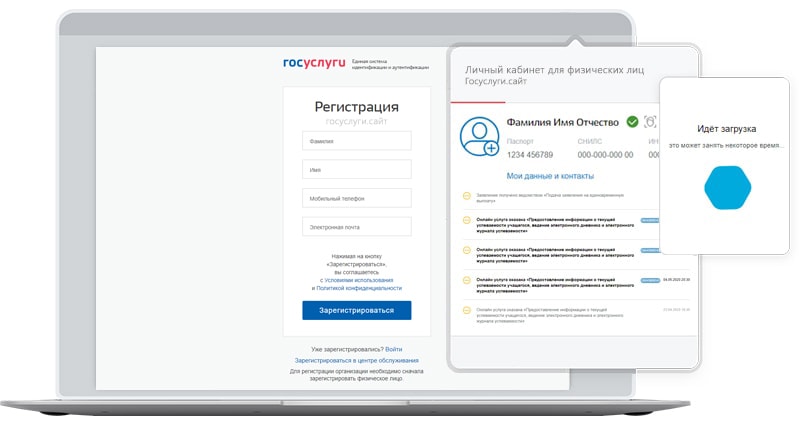
Представленные в статье инструкции и рекомендации помогут пройти путь от первого до последнего шага. Выполните ряд пошаговых действий, чтобы получить полный функционал учетной записи на портале государственных услуг.
Как зарегистрироваться на Госуслугах?
Создание личного кабинета на портале происходит в несколько этапов. На первом этапе создается упрощенная учетная запись, в которой нет каких-либо документов. На втором этапе вводятся и проверяются документы, а на третьем производится окончательное подтверждение личности.
Разработчиками портала предусмотрены три способа регистрации на Госуслугах:
- С помощью компьютера – подойдет любой современный браузер.
- Через мобильное приложение Госуслуги для смартфонов и планшетов.
- С помощью центров обслуживания.
Для каждого способа разработана своя инструкция.
Пошаговая инструкция создания личного кабинета
Начинаем регистрацию – приготовьте телефон, паспорт и СНИЛС (другие документы добавим позже). Включите компьютер, запустите браузер и приступайте к созданию личного кабинета.
- Этап 1. Заходим на главную страницу портала и нажимаем кнопку регистрации. Ожидаем появления первой формы.
- Этап 2. Заполняем форму, указав в ней имя с фамилией и мобильный телефон с электронной почтой. Отправляем введенные данные нажатием кнопки.
- Этап 3. Подтверждаем намерения с помощью кода. Дожидаемся извещения о поступлении входящего SMS, открываем сообщение, перепечатываем код в форму, открытую в браузере.
- Этап 4. Создаем надежный пароль. Требования безопасности говорят о том, что в нем должно быть не менее 8 символов. Также он должен включать большие и маленькие буквы (латинские), дополнительные символы (наклонные черты, плюсы, минусы и другие) и цифры.
- Этап 5. Вводим реквизиты документов и личные данные как в паспорте. Никаких самовольных отступлений – просто впишите данные так, как они указаны в документе. В заключение укажите номер СНИЛСа.
- Этап 6. Проверка документов – на этом этапе нужно просто контролировать окончание проверки. В зависимости от загруженности баз данных, процедура займет от нескольких минут до нескольких суток.
После завершения проверки документов пользователь получает доступ к ограниченному количеству государственных услуг. Для получения неограниченного доступа необходимо подтвердить свою личность:
- Через центры обслуживания.
- С помощью онлайн-банкингов.
- С помощью кода из заказного письма.
Подробные инструкции по подтверждению личности представлены на нашем сайте. Не забываем добавить данные детей, данные транспортных средств и другие документы – все это избавит от заполнения лишних полей при пользовании государственными услугами.
Как зарегистрироваться через приложение?
Отсутствие домашнего компьютера не является помехой, препятствующей регистрации на портале Госуслуги. Зарегистрируйтесь со смартфона или планшета – последний порадует более удобной работой за счет большого дисплея.
Пять шагов регистрации физического лица на портале Госуслуги:
- Устанавливаем приложение по прямым ссылкам.
- Жмем кнопку Регистрация и начинаем заполнять анкету – имя, фамилия, номер телефона.
- Ждем SMS с кодом, подтверждаем регистрацию и задаем PIN-код из четырех цифр.
- Переписываем в следующую анкету паспортные данные и СНИЛС, отмечаем гражданство.
- Сохраняем данные и ждем проверки документов, что может занять от 10 минут до нескольких дней.
Далее проходим подтверждение личности – все инструкции представлены на нашем сайте. При необходимости, добавляем в учетную запись Госуслуги другие документы, сведения о детях и транспортных средствах для доступа ко всем услугам.
Обращение в центры обслуживания
Самый простой способ зарегистрироваться на портале – посетить один из центров обслуживания, карта их расположения представлены в одноименном разделе на сайте Госуслуг. Инструкция включает всего три шага:
- Запишитесь на прием заблаговременно или займите очередь в выбранном центре обслуживания.
- Сообщите специалисту центра о своем пожелании, передайте документы для формирования заявления, подпишите подготовленное заявление.
- Ожидайте поступления SMS с паролем для входа в личный кабинет. Логин – ваш номер мобильного телефона.
Важный момент – учетная запись, зарегистрированная в центре обслуживания, в подтверждении не нуждается. Она уже подтверждена и готова к работе.
Проблемы во время регистрации
Сервисов, работающих без каких-то проблем, нет ни в России, ни в любой другой стране мира. Стройному и простому процессу регистрации на сайте Госуслуги могут помешать разные факторы – от аварии на портале до поломки компьютера. С техническими сложностями можно справиться самостоятельно или подождать, мы же рассмотрим самые запутанные случаи.
СНИЛС уже существует – что делать?
В процессе регистрации вдруг выяснилось, что добавляемый СНИЛС уже добавлен в другом аккаунте. Что делать?
- Прервите регистрацию и проведите восстановление пароля, исходным документом станет СНИЛС. Возможно, вы уже пытались зарегистрироваться, но забыли об этом. Инструкции по восстановлению доступа уже опубликованы на нашем сайте.
- Обратитесь на горячую линию портала Госуслуги по телефону 8 800 100 70 10 (с любых телефонов) или 115 (только с мобильных).
- Обратитесь в один из центров обслуживания и пройдите регистрацию с помощью его специалистов.
Не поможет одно решение – следуйте другому.
Можно ли создать новый личный кабинет?
Одна из интересных ситуаций – человек уже зарегистрирован на Госуслугах, но он не помнит пароль и не имеет доступа к телефонному номеру и почте для его восстановления. Вот последовательное решение:
- Найдите ближайший центр обслуживания.
- Обратитесь в него с просьбой удалить существующий личный кабинет.
- Создайте новый личный кабинет заново.
Отправляясь в офис обслуживания, возьмите с собой паспорт.
Как узнать, есть ли у меня личный кабинет на Госуслугах?
Ответ на этот вопрос даст попытка восстановления пароля. Попробуйте восстановить его, указав какие-либо известные вам данные – номер телефона, почта, реквизиты документов. Успешно пройденное восстановление станет свидетельством уже зарегистрированного ранее личного кабинета.
Также на наличие существующего личного кабинета указывают следующие факторы:
- Не принимается номер мобильного телефона.
- Портал Госуслуги сообщает о том, что СНИЛС уже существует.
- Указанные при регистрации документы не проходят проверку.
Восстановите доступ самостоятельно или через центры обслуживания.
Не приходит СМС сообщение при регистрации
Для этой проблемы есть пять отличных решений:
- Перезагрузка телефона – перезапуск обеспечит повторную регистрацию в сотовой сети с последующим восстановлением приема SMS.
- Подождите пять минут (таков срок действия защитного кода из SMS) и закажите повторную отправку.
- Проверьте систему антиспама в телефоне – возможно, он блокирует SMS от портала Госуслуги.
- Позвоните своему сотовому оператору по номеру горячей линии – существует определенная вероятность аварии, нарушающей нормальный прием текстовых сообщений.
- В регистрационной анкете неверно указан номер телефона – вернитесь на шаг назад и проверьте его.
Резервное решение – звонок на горячую линию портала Госуслуги.
Помощь при регистрации
Возникли проблемы с регистрацией на портале – звоните специалистам техподдержки. Они дадут рекомендации по любому вопросу. Номера телефонов – 8 800 100 70 10 (с любых российских телефонов) и 115 (только с российских мобильных), +7 495 727 47 47 (для звонков из-за границы или международного роуминга.
Также для владельцев всех учетных записей (в том числе упрощенных, когда не добавлен ни один документ) работает текстовый чат. Войдите на портал, перейдите в раздел Поддержка – в нижнем правом углу появится окно, где необходимо выбрать вкладку с чатом со специалистами.